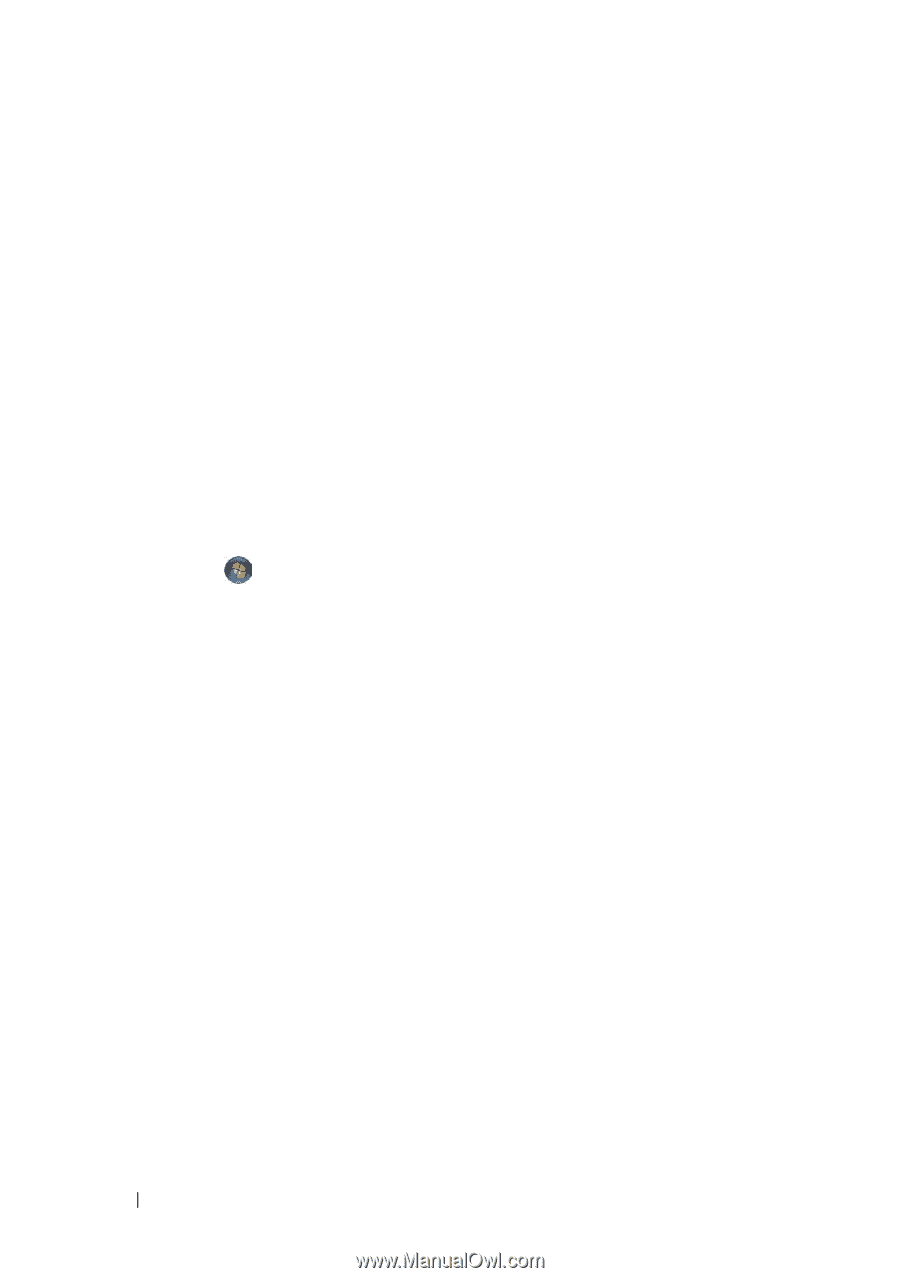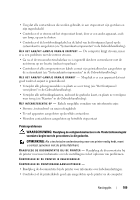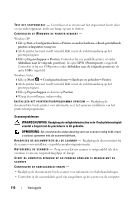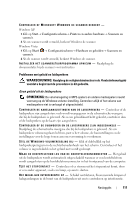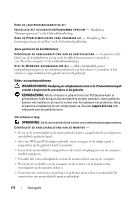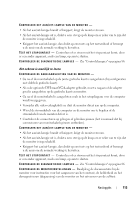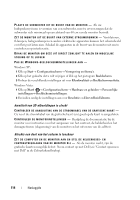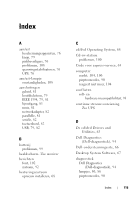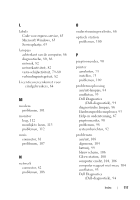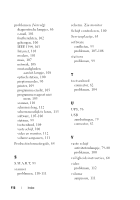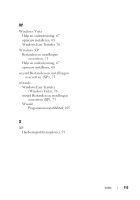Dell Precision T7400 Quick Reference Guide - Page 114
kwaliteit van 3D-afbeeldingen is slecht, Slechts een deel van het scherm is leesbaar
 |
View all Dell Precision T7400 manuals
Add to My Manuals
Save this manual to your list of manuals |
Page 114 highlights
P L A A T S D E S U B W O O F E R U I T D E B U U R T V A N D E M O N I T O R - Als uw luidsprekersysteem is voorzien van een subwoofer, moet u ervoor zorgen dat de subwoofer zich minimaal op een afstand van 60 cm van de monitor bevindt. Z E T D E M O N I T O R U I T D E B U U R T V A N E X T E R N E S T R O O M B R O N N E N - Ventilatoren, tl-lampen, halogeenlampen en andere elektrische apparaten kunnen het schermbeeld er trillerig uit laten zien. Schakel de apparaten in de buurt van de monitor uit om te controleren op interferentie. DRAAI DE MONITOR OM DEZE UIT DIRECT ZONLICHT TE HALEN EN MOGELIJKE STORING OP TE LOSSEN PAS DE WINDOWS-BEELDSCHERMINSTELLINGEN AAN - Windows XP: 1 Klik op Start→ Configuratiescherm→ Vormgeving en thema's. 2 Klik op het gedeelte dat u wilt wijzigen of klik op het pictogram Beeldscherm. 3 Probeer de verschillende instellingen uit voor Kleurkwaliteit en Beeldschermresolutie. Windows Vista: 1 Klik op Start → Configuratiescherm→ Hardware en geluiden→ Persoonlijke instellingen→ Beeldscherminstellingen. 2 Pas indien nodig de instellingen aan voor Resolutie en Hoeveelheid kleuren. kwaliteit van 3D-afbeeldingen is slecht CONTROLEER DE AANSLUITING VAN DE STROOMKABEL VAN DE GRAFISCHE KAART - Ga na of de stroomkabel van de grafische kaart (en) goed op de kaart is aangesloten. C O N T R O L E E R D E M O N I T O R I N S T E L L I N G E N - Raadpleeg de documentatie bij de monitor voor instructies voor het aanpassen van het contrast, de helderheid en het demagnetiseren (degaussing) van de monitor en het uitvoeren van de zelftest. Slechts een deel van het scherm is leesbaar ZET DE COMPUTER EN DE MONITOR AAN EN STEL DE HELDERHEIDS- EN C O N T R A S T R E G E L A A R S V A N D E M O N I T O R B I J - Als de monitor werkt, zijn de grafische kaarten mogelijk defect. Neem contact op met Dell (zie "Contact opnemen met Dell" in de Gebruikshandleiding). 114 Naslaggids